مشکل پرینت نگرفتن پرینتر و راه حلهای آن؛ چرا پرینتر پرینت نمیگیرد؟

یادداشت ویراستار: این مطلب در خرداد 1395 نوشته شده بود و در اردیبهشت 1403 مجدد بررسی و بروزرسانی شده است.
مشکل پرینت نگرفتن پرینتر میتواند به دلایل مختلف سخت افزاری و نرم افزاری به وجود آمده باشد، در این زمان رایجترین سوال کاربران این است که چرا پرینتر پرینت نمیگیرد؟ مشکلاتی مثل عدم ارسال دستور پرینت از کامپیوتر به پرینتر، عدم نصب یا مختل شدن درایور دستگاه، اختلال در کابل اتصال کامپیوتر به پرینتر یا اختلال در شبکه وایرلس یا مشکلات سخت افزاری پرینتر میتواند علت این مشکل باشد.
آیا برای شما هم اتفاق افتاده که، برگه ای را با پرینتر خود چاپ کنید ولی بعد از دستور پرینت، دستگاه شما هیچ فعالیتی انجام نمیدهد؟ نگران نباشید، ما برای شما راهکارهایی را پیشنهاد میکنیم تا با انجام آنها بتوانید ایراد پرینت نگرفتن پرینتر را حل کنید. اما در وهله اول در صورتیکه با ماشین اداری و نحوه تنظیمات آنها آشنایی کافی ندارید و خرید پرینتر خود را به تازگی انجام دادهاید، برای رفع مشکلات پرینتری خود روی لینک تعمیر پرینتر کلیک کنید و از خدمات تخصصی و سریع فالنیک در این زمینه استفاده کنید.
فهرست محتوا
سوالات متداول درباره مشکل پرینت نگرفتن پرینتر
در این قسمت مهمترین و پرتکرارترین سوالات پیرامون این مشکل مانند چرا پرینتر پرینت نمیگیرد را بیان و در متن به آنها پاسخ میدهیم:
- مشکل پرینت نگرفتن پرینتر را چطور برطرف کنم؟
- علت چاپ نکردن چاپگر hp چیست؟
- علت پرینت نگرفتن پرینتر canon چیست؟
- آیا علت پرینت نگرفتن پرینتر مشکل درایور است؟
- دلیل پرینت نگرفتن در ویندوز 7 و 10 چیه؟
- آیا خرابی کابل پرینتر میتواند علت پرینت نگرفتن دستگاه باشد؟
راه های عیب یابی مشکل پرینت نگرفتن پرینتر
بعد از پرینت نگرفتن پرینتر، اولین سوالی که برای اکثر افراد بوجود میآید این است که مشکل پرینت نگرفتن پرینتر را چطور برطرف کنم؟ برای اینکار باید ابتدا علت مشکل پرینت نگرفتن را پیدا کنید. سپس اقدامات لازم را برای رفع مشکل پیش بگیرید. در ادامه برخی از مهمترین اقداماتی که میتوانید در زمان پرینت نگرفتن پرینتر آنها را انجام دهید را بیان می کنیم.
لازم به ذکر است که این دلایل برای همه پرینتر ها از برندهای مختلف یکسان است؛ در نتیجه اگر سوالتان این است که علت چاپ نکردن چاپگر hp چیست؟ یا علت پرینت نگرفتن پرینتر canon چیست؟ باید ریشه مشکل را در یکی از عوامل زیر پیدا کنید:
- روشن نبودن دستگاه
- خرابی کابل برق یا کابل اتصال پرینتر به کامپیوتر
- ایراد داشتن یا قدیمی بودن درایور پرینتر
- مشکل در شبکه اتصال پرینتر به کامپیوتر
- پر بودن حافظه پرینتر
- نبودن کاغذ در سینی پرینتر
- قرار نداشتن کارتریج در محل مناسب
- کم بودن حافظه درایو کامپیوتر
- خرابی قطعات سختافزاری پرینتر
1- بررسی وضعیت روشن بودن پرینتر
ابتدا یک بار پرینتر و کامپیوتر (لپ تاپ یا دسکتاپ) خود را خاموش و روشن کنید. شاید خنده دار باشد اما در اولین مرحله قبل از هر کاری در حل مشکل پرینت نگرفتن چاپگر، اول تست کنید که پرینترتان روشن باشد.
2- بررسی سالم بودن کابل پرینتر
آیا خرابی کابل پرینتر میتواند علت پرینت نگرفتن دستگاه باشد؟ کابل پرینتر وظیفه انتقال برق به دستگاه و اتصال آن به کامپیوتر را برعهده دارد. در صورتیکه خدشهای به آن وارد شود یا درگاه های یو اس بی آن کج یا شکسته باشند، برق به پرینتر نمیرسد یا پرینتر بدرستی به کامپیوتر وصل نشده و کار نکرده یا پرینت نمیگیرد.
- کابل اتصال پرینتر با کامپیوتر (کابل USB) را جدا کرده و دوباره وصل کنید.
- پرینت خود را دوباره تست کنید، اگر چاپ انجام شد مشکل از کابل شما بوده است.
- اگر چاپ انجام نشد باید بررسی کنید که اصلا پرینتر در کامپیوترتان شناسایی شده است یا خیر.
- ممکن است درایور شما به مشکل خورده باشد، تست نصب بودن درایور و سالم بودن کابل پرینتر و اتصال آن به یک روش انجام میشود.

3- تست درایور پرینتر
آیا علت پرینت نگرفتن پرینتر مشکل درایور است؟ بله یکی از مشکلاتی که باعث چاپ نکردن پرینتر میشود عدم نصب درایور، آپدیت نبودن آن یا پاک شدن احتمالی فایلهای آن است.
یکی از مشکلات پرینتر که باعث عدم چاپ میشود عدم نصب درایور، آپدیت نبودن آن یا پاک شدن احتمالی فایل های آن است. وظیفه درایور این است که در زمان نصب، پورت مربوط به پرینتر را شناسایی کرده و یک id یا شماره به آن اختصاص دهد. ممکن است در این روال اختلالی به وجود آمده باشد. برای بررسی وجود درایور پرینتر مراحل زیر را طی کنید:
- وارد کنترل پنل ویندوز خودتان شوید و گزینه Device and Printers را پیدا کنید.
- در این پنجره شما میتوانید تمام دستگاههایی که درایور آنها نصب شده و دستگاه به حالت آماده برای استفاده درآمده است را مشاهده کنید.
- پرینتر خود را در این صفحه پیدا کنید.
- حالا کابل یو اس بی پرینتر را یک بار از کامپیوتر جدا کرده و چند ثانیه صبر کنید.
- اگر آیکن مربوط به پرینتر شما به حالت کمرنگ یا به اصطلاح فریز شده درآمد، یعنی پرینتر شما و درایور آن به درستی نصب شدهاند.
- سپس کابل را وصل کنید تا آیکن پرینتر شما از حالت کمرنگ به پررنگ دربیاید.
نکته: اگر از درایورهای اصلی و اورجینال پرینتر خودتان استفاده کنید به همراه آن نرم افزارهای کوچکی نصب میشوند که در هنگام خرابی پرینتر و به وجود آمدن مشکل پرینت نگرفتن خطاهای مربوطه را به شما نمایش میدهند.
اگر ویندوز خود را به تازگی عوض کردهاید ولی چاپگر شما پرینت نمیگیرد و میخواهید بدانید دلیل پرینت نگرفتن در ویندوز 7 و 10 چیست؟ باید بگوییم پس از آپدیت ویندوز به احتمال زیاد نسخه درایور با ویندوز شما سازگار نیست. برای رفع این مشکل باید به وبسایت تولیدکننده پرینتر رفته و مدل دستگاهتان را وارد کنید. سپس درایور سازگار با نسخه ویندوز را دانلود و روی کامپیوترتان نصب کنید.
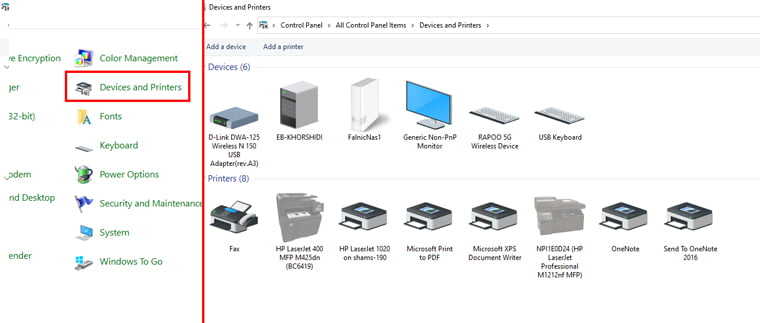
برای عیب یابی این مشکل باید اقدامات زیر را انجام دهید:
- از کنترل پنل وارد قسمت Device and Printer شده و از نصب بودن پرینتر خود مطمئن شوید.
- اگر درایور نصب باشد آیکون پرینتر پر رنگ است و علامت هشدار (به رنگ زرد) روی آن نیست.
- اگر آیکون پرینتر شما در لیست نبود، درایو مشکل دارد و باید دوباره آن را نصب کنید.
- فقط به هنگام نصب باید کابل USB از پرینتر جدا شده باشد و در حین نصب درایور، کابل متصل شود و حتما هنگام نصب، اینترنت خود را قطع کنید.
- در صورت نداشتن درایور پرینتر خود به دانلود درایور پرینتر مراجعه کرده و آخرین درایور پرینتر خود را دانلود کنید.
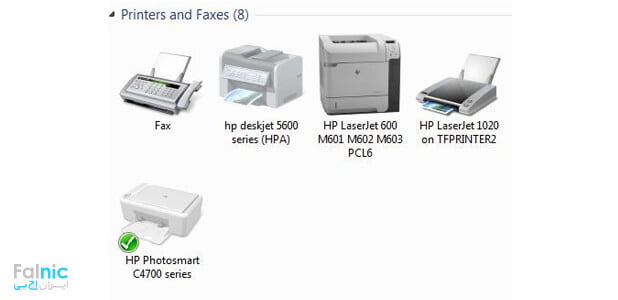
4- بررسی شبکه وایرلس پرینتر
اگر اتصال از طریق وایرلس است، یک بار مودم خود را خاموش و روشن کنید.
5- وضعیت ready پرینتر
از READY بودن پرینتر خود مطمئن شوید. اگر پرینتر شما صفحه نمایش دارد، مطمئن شوید که پیغام خطایی را نشان نمیدهد و کلمه READY را بر روی صفحه نمایش، نشان دهد. اگر هم صفحه نمایش ندارد و فقط چراغ های LED دارد مطمئن شوید که چراغ سبز روشن است و چراغ نارنجی چشمکزن نباشد.
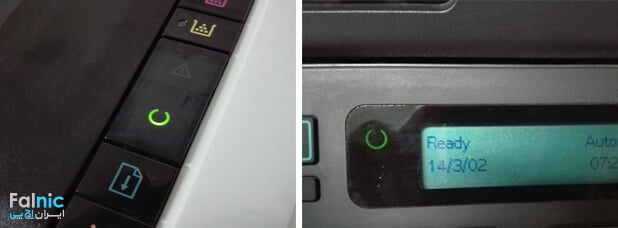
6- گرفتن ریپورت از پرینتر
تستهای داخل پرینتر را گرفته و مطمئن شوید که دستگاه از نظر سخت افزاری سالم باشد. برای تست دستگاههایی که صفحه نمایش دارند، از منوی دستگاه وارد منوی REPORT شده و یکی از گزینهها را برای پرینت انتخاب کنید و در پرینترهای دارای پنل کلیدی دکمه به رنگ سبز یا علامت کاغذ را فشار دهید.
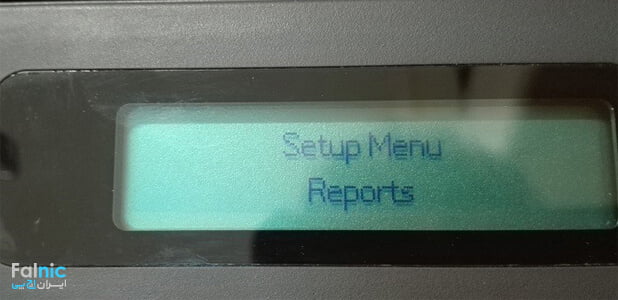
7- پاک کردن حافظه پرینتر
یکی از دلایلی که باعث هنگ کردن پرینتر یا حتی پرینت نگرفتن آن میشود، پر شدن حافظه موقت پرینتر است. هنگامی که چند فایل با تعداد صفحات و حجم متفاوت به پرینتر ارسال میشود، حافظه موقت که در آن مدیریت صف پرینتر صورت میگیرد، پر میشود و در بسیاری از مواقع دستور پرینت متوقف می شود. برای تخلیه حافظه پرینتر خود کافیست اقدامات زیر را انجام دهید:
- از طریق کنترل پنل وارد قسمت Device and Printer شوید.
- روی آیکون پرینتر خود راست کلیک کرده و See What’s Printing را انتخاب کنید.
- از منوی پرینتر، گزینه Cancel All Documents را انتخاب کنید.
- با این کار فایلهای ارسالی و پرینت گرفته نشده از حافظه کامپیوتر پاک شوند.
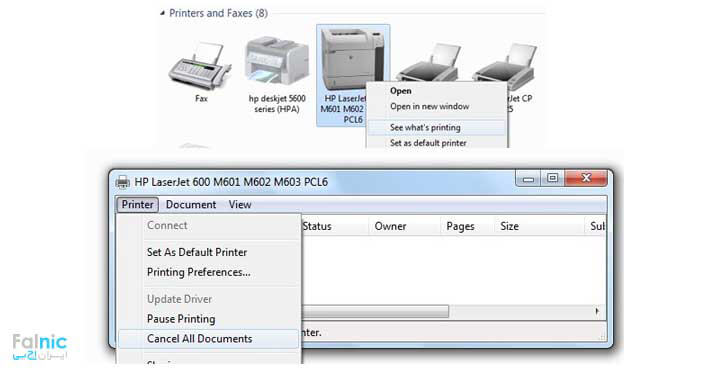
8- چک کردن کاغذهای درون پرینتر
اگر روی پرینتر خطایی میبینید و پرینتر کار نمیکند، ابتدا وجود کاغذ را در پرینتر بررسی کنید. همچنین دقت کنید کاغذها منگنه یا سوزن یا گیرهای به همراه خودشان به داخل پرینتر نبرده باشند. همچنین کاغذها را در جای خشک و بدون رطوبت نگهداری کنید، چرا که وجود نم و رطوبت باعث چسبیدن برگهها به همدیگر و کشیده شدن برگهها به صورت دسته جمعی به داخل پرینت و از کار افتادن دستگاه پرینتر شود. چاپگرهای قدیمی خودشان باعث ایجاد کمی رطوبت در محفظه کاغذ میشوند. مقدار زیاد کاغذ را در این محفظه قرار ندهید.
جهت مشاوره و تماس با کارشناس فنی میتوانید از خط ثابت با شماره تلفن 9099071843 تماس بگیرید.
از شنبه تا چهارشنبه ساعت 8:30 تا 17:30 پاسخگوی شما هستیم.
9- بررسی کارتریج پرینتر
تمام شدن کارتریج و یا یا خشک شدن جوهر در چاپگرهای جوهری هم میتواند دلیل مهمی برای پرینت نگرفتن و از فایل تصویری یا متنی شما باشد. برای اینکه بدانید کارتریج پرینتر شما در چه وضعیتی است و چه زمانی باید کارتریج خود را شارژ کنید، مقاله کارتریج چیست را بررسی کنید و یا در صوتی که قصد شارز کارتریج تمام شده خودتان را دارید از خدمات فالنیک که در لینک صفحه شارژ کارتریج موجود است استفاده کنید.
11- پرینت اسپولر را بررسی کنید
پرینت اسپولر سرویسی برای مدیریت فایلهایی است که برای پرینتر و یا پرینت سرور ارسال میشود و دسترسی به چاپگرها توسط چندین کاربر را مدیریت میکند.
پرینت اسپولر یک سرویس در ویندوز شماست که فایلهای ارسالی شما را برای ارسال به پرینتر و دستور چاپ مدیریت میکند. این سرویس می تواند فرمان چاپی را حذف، کنسل یا بین دستورات چاپ اولویت بندی قرار دهد.
با این سرویس کنترل کاملی روی صف چاپ پرینتر شما صورت میگیرد. یکی از دلایلی که دستگاه شما پرینت نمی گیرد، پرینت اسپولر است. این سرویس اگر از کار بیافتد یا دچار اختلال شود به شما خطای اسپولر پرینت را نمایش میدهد.
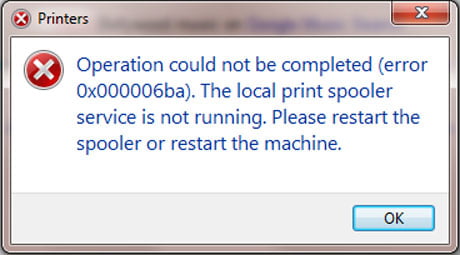
برای رفع مشکل اسپولر پرینت، این روال را انجام بدهید.
- ابتدا کلیدهای ترکیبی “ویندوز” و حرف “R” را روی کیبورد خودتان بگیرید.
- در پنجره ظاهر شده عبارت “services.msc” را تایپ کنید.
- پنجره ای که باز میشود تمام سرویسهای ویندوز را نمایش خواهد داد.
- در بین این سرویسها به دنبال Print Spooler بگردید.
- روی نام این سرویس راست کلیک کنید و آیتم properties را انتخاب کنید.
- در این حالت گزینههای stop و start را خواهید دید.
در بیشتر مواقع زمانی که اسپولر دچار اختلال می شود، وضعیت سرویس به حالت stop در می آید، شما میتوانید سرویس را دوباره استارت کنید و با این کار دوباره پرینتر به کار خواهد افتاد.
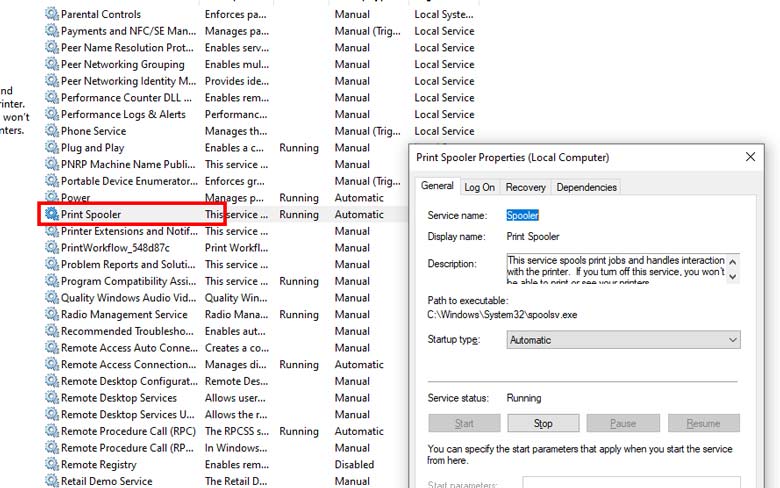
12- پر شدن فضای درایو کامپیوتر
دیسک درایوی که در آن درایورهای پرینتر شما روی آن نصب است اگر پر شده باشد، خطای Low Disc Space در زمان پرینت به شما نمایش داده خواهد شد.
زمانی که دستورات چاپ به پرینتر ارسال میشوند، توسط درایور پرینتر دریافت و ترجمه میشوند. این کار حجم فایل مربوط به پرینتر را در درایو کامپیوتر شما بیشتر میکند. حال اگر دیسک درایو کامپیوتر شما که فولدر درایور پرینت روی آن است فضای کمی داشته باشد، در زمان ترجمه دستورات پرینت در فایلهای حجیم و با تعداد بالا، این درایو پر شده و به شما خطای فضا را نمایش میدهد.
در نتیجه اگر پرینتر پیغام خطا نشان میدهد باید مشکل آن را برطرف کرده و دوباره وضعیت را تست کنید. مانند نداشتن کاغذ – گیر کردن کاغذ داخل دستگاه – تمام شدن کارتریج.
اگر با انجام مراحل بالا باز موفق به گرفتن پرینت نشدید، دستگاه خود را روی یک کامپیوتر دیگر نصب کرده و تست کنید و در صورت نتیجه نگرفتن، با شرکت خدمات و پشتیبانی محصول خود تماس بگیرید.
آنچه درباره پرینت نگرفتن پرینتر آموختیم
در این مطلب با 12 علت پرینت نگرفتن پرینتر و راه حل رفع این موارد مرحله به مرحله آشنا شدید. با دانستن این نکات می توانید خودتان علت مشکل را شناسایی کرده و اقدامات اولیه را انجام دهید. چنانچه اطلاعات کافی درباره قطعات پرینتر و نحوه کار آنها ندارید به هیچ عنوان دستگاه را باز یا دستکاری نکنید و از یک تعمیرکار برای رفع مشکل کمک بگیرید.
کافیست در این صفحه روی کلمه تعمیر پرینتر کلیک کنید کارشناسان ما در تعمیرگاه فالنیک در اسرع وقت دستگاه شما را با بهترین قطعات تعمیر میکنند.









با سلام
چرا یک عکس یا فایل هرچی باشه میخام پرینت بگیرم سریع یک صفحه باز میشه ابتدا ذخیره مجدد کنم به صورت پی دی اف بعد میام مجدد با پی دی اف باز میکنم و پرینت ….کلی هم کند
درود بر شما
کاربر عزیز،
این مشکل ۹۹٪ به خاطر **درایور پرینتره. ویندوز بهجای درایور اصلی کانن، درایور عمومی Microsoft IPP Class Driver یا Print to PDF رو نصب کرده و باعث میشه هر پرینتی اول به PDF تبدیل بشه و خیلی کند بشه.
راهحل سریع و قطعی:
کلیدهای Win + R رو بزن → بنویس printmanagement.msc و Enter
سمت چپ روی Print Servers → اسم کامپیوترت → Printers کلیک کن
پرینترت رو پیدا کن → راستکلیک → Delete
حالا دوباره درایور اصلی کانن رو نصب کن:
سایت کانن → Support → iR4350 → درایور PCL6 یا UFR II (حتما نسخه 64بیتی ویندوزت) دانلود و نصب کن
موقع نصب، گزینه USB یا Network رو درست بزن تا مستقیم نصب بشه
سلام وقت بخیر یه پرینتر اچ پی ۱۰۱۰ خریدم
وقتی دستور چاپ میدی فقط یه برگه که انگاری پیش فرض برای خود شرکت اچ پی هست رو پرینت و از دستگاه بیرون میاد
مشکل از چیست؟
درود بر شما
آیدا عزیز,
این مشکل معمولاً وقتی رخ میدهد که درایور پرینتر نصب نشده یا درست شناسایی نشده است. دلیل اینکه فقط یک برگهی تست یا صفحه پیشفرض چاپ میشود: ویندوز پرینتر را بهعنوان Generic / Unknown شناسایی کرده است.
با سلام.
در حالت عادی نمیتوانم از فایلهای عکس یا پی .دی.اف. پرینت بگیرم .مجبورم از طریق برنامه paint پرینت بگیرم که ان هم کامل پرینت نمیگیره .لطفا راهنمایی کنید چکار کنم.با سپاس
درود بر شما
سهراب عزیز،
درایور اصلی پرینتر را از سایت سازنده نصب کنید، پرینتر را بهصورت پیشفرض تنظیم کنید، و برای PDF از Adobe Acrobat Reader استفاده کنید.
پرینت اسپولر را بررسی کنید
با این قسمت مشکلم حل شد
درود بر شما
مهدی عزیز از اینکه مقاله به شما کمک کرده خوشحالیم. پیشنهاد شما حتما بررسی میشود.
سلام و ارادت
من فیش پرینتر NEVAK C80250I دارم. کابل و درایور نصب کردم. اما وقتی تست پرینت میگیرم هیچ عکس العملی نشون نمیده. اگه ممکنه راهنمایی کنید.
ضمنا چراغ های جلوی پرینتر فقط چراغ آبی مربوط به پاور روشنه و و چراغی که آیکن چشم داره و چراغی که آیکن کاغذ داره خاموشه.
ممنونم.
درود بر شما
علیرضا عزیز،
چراغ آبی روشن و بیواکنشی پرینتر نشان میدهد ارتباط برقرار نیست.
۱. با نگهداشتن **Feed** و روشن کردن دستگاه تست سختافزاری بگیرید؛ اگر چاپ نکرد، مشکل سختافزاری است.
۲. اگر چاپ کرد، در **Printer Properties → Ports** پورت درست (USB یا COM) را انتخاب کنید.
۳. درایور را دوباره نصب و کابل سالم امتحان کنید.
سلام وقتتون بخیر، حین پرینت گرفتن کاغذ تموم شد و خود پرینتر دیگه ادامه فایل رو چاپ نکرد الان هم دیگه چیزی چاپ نمی کنه تازه همه چیزو چک کردم و پرینتر hp هست و به لبتاب وصل می کنم.
ممنون میشم راهنمایی کنید.
درود بر شما
نازنین عزیز،
پرینتر شما احتمالا در **صف چاپ (Print Queue)** گیر کرده است. لطفاً از طریق کامپیوتر **صف چاپ را پاک کنید و پرینتر را ریست کنید**، سپس دوباره امتحان کنید.
سلام وقتتون بخیر ببخشید من وقتی میخوام پرینت بگیرم روی صفحه ارور printer failed میاد و پرینت نمیگیره باید چیکار کرد
درود بر شما
کاربر عزیز
لطفاً درایور پرینتر را بررسی و در صورت نیاز مجدد نصب کنید. همچنین کابل یا اتصال شبکه را چک کرده و دستگاه را یکبار خاموش و روشن نمایید.
سلام وقت بخیر پرینتر من canon lbp6000b هست ویندوز عوض کردم الان نصب کردم برنامشو ولی ارور اتصال کابل میده من کابل هم عوض کردم ولی مشکلش حل نشد و پرینت نمیگیره چندین بار هم برنامه رو حذف و دوباره نصب کردم ولی فایده نداره ممنون میشم راهنمایی کنید
درود بر شما
علی عزیز،
برای مشکل پرینتر Canon LBP6000B پس از تعویض ویندوز:
مطمئن شوید که درایور مناسب نسخه ویندوز شما (32 یا 64 بیت) نصب شده است.
پرینتر را خاموش و روشن کرده و کابل USB را به پورت دیگری وصل کنید.
در Device Manager بررسی کنید که پرینتر شناخته شده و بدون علامت اخطار باشد.
اگر باز هم ارور اتصال میدهد، از درایور رسمی Canon + نرمافزار Canon CAPT استفاده کنید و مراحل نصب را دقیق طبق راهنمای Canon انجام دهید.
سلام خداقوت
موقع پرینت فایل پی دی اف بعضی از فایل ها بعنوان مثال بخشی از عکس فایل چاپ نمیشه کونیکا ۱۰۷۰ چه راهکاری براش پیشنهاد میدین؟
جز زدن تیک print imaje
درود برشما
در پرینتر کونیکا 1070 هنگام چاپ PDF اگر بخشی از عکس چاپ نمیشود، بهترین راه، فعال کردن گزینه “Print as Image” در تنظیمات چاپ است.
اگر نمیخواهید از این گزینه استفاده کنید، پیشنهاد میشود فایل را با نرمافزار PDF دیگر (مثل Foxit Reader یا نسخه جدید Adobe Reader) باز و چاپ کنید یا PDF را به عکس (مثلاً JPG) تبدیل کرده و چاپ بگیرید.
سلام
پرینتر من x202 شارپ هست
دوتا سوال داشتم
ممنون میشم راهنمایی بفرمایید
یک اینکه دستگاهم کپی a5 میگیره و از کنارش کاغذ رو میکشه ولی پرینت a5 میزنم نمیگیره و ارور میده میده و قرمز میشه
دو اینکه دستگاه من اسنکرش وصله ولی برام پیام میاد وقتی میزنم new scan رو میزنه اسنکر شما شناسایی نشد
ممنونتون میشم راهنمایی کنید
درود برشما
برای مشکل چاپ A5، سایز و سینی کاغذ را در تنظیمات چاپ و خود دستگاه بررسی و تنظیم کنید.
برای مشکل اسکن، درایور اسکنر را نصب یا بهروزرسانی کنید و از کابل USB سالم و برنامه مناسب اسکن استفاده کنید.
سلام پیرینتر من کانن مدل g2410
رنگ مشکی نمیاد
هوا گیری نیاز نداره نگاه کردم
فقط رنگ مشکلی نمیده که به این علت کپی سیاه سفیدم نمیده نمیدونم چیکارکنم .
درود برشما
در پرینتر Canon G2410 اگر فقط رنگ مشکی چاپ نمیشود و کپی سیاهوسفید هم نمیگیرد، احتمال دارد نازل مشکی گرفته یا خشک شده باشد.
از منوی دستگاه یا نرمافزار، cleaning یا deep cleaning انجام دهید.
اگر درست نشد، هد چاپ را بررسی و در صورت نیاز تمیز یا تعویض کنید.
سلام
ممنون
من رو نجات دادید.
print spooler را نمیشناختم.
درود برشما
از به اشتراک گذاشتن نظر ارزشمند شما سپاسگزاریم.
باسلام و احترام
ازمقاله فوق نهایت استفاده علمی و کاربردی را نمودم.
خیلی سپاسگزاری میکنم که اینقدر بادقت و عملیاتی توضیح داده بودید. ممنونم
درود بر شما نادر عزیز
محبت دارید.
خوشحالیم که تونستیم به شما کمکی کرده باشیم.
سلام پرینتر من hp m15a هست روی کامپیوتر خودک پرینت نمیگیره وای روی کامپیوتر دگ تست کردم مشکلی نداره چند درایور رو پاک کردم حتی از طریق safe mode دوباره درایور به روز نصب کردم فایده نداشت دوستانی که میدونند راهنمایی کنند؟
درود بر شما
محسن عزیز، این اقدامات را انجام دهید:
1. کابل USB و پورت را بررسی کنید.
2. درایور قدیمی را حذف و جدید را از سایت HP نصب کنید.
3. پرینتر را بهعنوان پیشفرض انتخاب کنید.
4. فایروال یا آنتیویروس را بررسی کنید.
سلام و عرض ادب من یک پرینتر Canoon 6020 دارم زمانی که به لپ تاپ وصل میکنم بدون هیچ مشکلی پرینت میگیره ولی هر وقت شارژر لپ تاپ را وصل میکنم پرینت متوقف میشه و پرینت نمیگیره. ممنون میشم راهنمایی بفرمایید.
درود بر شما ساکو عزیز
مشکل احتمالاً به دلیل تداخل الکتریکی است؛
1. از پورت USB دیگر یا کابل باکیفیت استفاده کنید.
2. لپتاپ و پرینتر را به یک پریز با زمین مناسب وصل کنید.
3. اگر نیاز بود، از USB Hub با منبع تغذیه جداگانه استفاده کنید.
ممنونم مشکلم کاملا حل شد
درود بر شما
همایون عزیز، خوشحالیم که توانسته ایم به شما کمک کنیم؛ نظرات شما انرژی بخش تیم فالنیک است.
سلام وقتتون بخیر
من پرینتر hp laser jet pro m12w دارم که به لپ تاپ وصله و ویندوز 11 هست
الان مشکل اینه وقتی میخوام pdf رو پرینت بگیرم با اینکه همون اول سیوش میکنم ولی باز وقتی دستور پرینت میدم میگه که اول pdf رو سیو کن
حالا من صد بار هم سیو کنم باز همین اش و همین کاسه
از پرینتر هم تست گرفتم مشکلی نداشت
ممنون میشم راهنمایی کنید
مشکل منم دقیقا همین است لطفا راهنمایی کنید
درود بر شما
مهدی عزیز، توصیه میکنیم این مراحل را انجام دهید:
1. از برنامههای دیگر مثل Adobe Acrobat Reader استفاده کنید.
2. درایور پرینتر را بهروزرسانی کنید.
3. در تنظیمات پرینت، گزینه Print as Image را فعال کنید.
4. فایل PDF را بررسی یا با فایل دیگری تست کنید.
سلام خسته نباشین من رنگ های پرینترم رو شارژ کردم ولی الان هر کاری میکنم ارور میده و چاپ نمیکنه ممنون میشم راهنمایی کنید
سلام و خسته نباشید،ببخشید ما یک پرینتر hp داریم تقریبا میشه گفت مال ۱۰ سال پیش هست و از یه روز پرینت نمی گیره و چند بار میزنم رو پرینت و چاپ نمی کنه.آما بعد یه سیستم ریستارت کردن یه دستور بهش دادی دو سه برابر برات میگیره.الان هم کلا از کار افتاده و از جایی که کاغذ میده نگاه میکنی یک چیز قرمز رنگ معلومه لطفا کمکم کنید دستگاه برام خیلی مهمه
درود بر شما
همایون عزیز، مشکل پرینتر شما احتمالاً به دلیل گیر کردن کاغذ یا مشکل در غلتکهاست. کاغذ را بررسی و غلتکها را تمیز کنید.
اگر قطعه قرمز رنگ مشکلساز است، آن را بررسی یا تمیز کنید.
دستگاه را ریست کنید. اگر مشکل ادامه داشت، نیاز به تعمیر تخصصی است که میتوانید با شماره 0218363 تماس بگیرید.
باسلام و وقت بخیر
اولین کاغذ پرینت سفید هست و آخرین کاغذی هم که میکشه تو دستگاه مشخضات پرینتر رو چاپ میکنه
از چه راهی مشکل رو برطرف کنم
درود بر شما
دوست عزیز، مشکل احتمالاً از خالی بودن تونر یا مشکل در انتقال تونر است. تونر را بررسی یا تعویض کنید. تماسهای تونر و درام را تمیز کنید. دستگاه را ریست کنید. اگر مشکل ادامه داشت، برای تعمیر پرینتر با میتوانید با شماره 0218363 تماس بگیرید.
با تشکر فراوان به جهت ارائه مطالب مفید و آموزنده
درود بر شما
مجید عزیز، خوشحالیم که توانسته ایم به شما کمک کنیم؛ نظرات شما انرژی بخش تیم فالنیک است.
سلام وقتتون بخیر
پرینتر من مدل canon lpb2900 هست. فایل نصبیش رو روی ویندوز10 نصب کردم و شکل آیکن پرینتر پررنگ و به رنگ سبز هست ولی این دو ارور رو میده : – Is the printer turned on? و – Is the cable properly connected?
در صورتی پرینتر روشنه و کابلش رو دوبار عوض کردم !!!! ممنون میشم راهنمایم کنین
درود بر شما
محمدعلی عزیز،
به احتمال زیاد در فرآیند نصب درایور مشکلی وجود دارد. لطفا مقاله چگونگی نصب درایور پرینتر کانن در ویندوز ۱۰ را مطالعه نمایید. اگر مشکل حل نشد با کارشناس تماس بگیرید.
سلام وقت بخیر من پرینترم برادر هستش ی مدت همش مینوشت تونرش کمه بردیم شارژش کردیم و هنوزم مینویسه تونرش کمه چیکار باید کرد؟
درود بر شما
اسرا عزیز،
شما میتوانید با شماره 02154591919 تماس بگیرید تا کارشناسان ما مشکلتان را رفع کنند.
سلام نوع پرینتر من canon mt4350 هست نصبش میکنم رنگ آیکون پرینتر هم پررنگ هست و خطایی روش نیست ولی همچنان پرینت نمیگیره از سالم بودن کابل و پرینتر هم مطمئنم و درایورش رو هم نصب کردم و شکلشو میاره برنامه ها میشناسن ولی چاپ نمیده
درود بر شما
ملیح عزیز،
با مراجعه به مقاله مشکلات رایج پرینترهای کانن+کدهای خطا میتوانید راه حل را پیدا نمایید.
سلام من ی دستگاه کپی شارپ x202 دارم که به کامپیوتر وصل شده با یک کابل 10 متری مشکل اینجاست ک من از طریق کابل میتونم از اسکنرش استفاده کنم و اسکن بگیرم ولی نمیتونم ب عنوان پرینتر ازش استفاده کنم ارور میده میگه کابل وصل نیست لطفا راهنمایی بفرمایید
درود بر شما محسن عزیز
این مشکل احتمالاً به خاطر طول زیاد کابل USB است. از کابل کوتاهتر (زیر ۵ متر) یا هاب USB با منبع تغذیه جداگانه استفاده کنید. درایور پرینتر را بهروزرسانی و پورت USB را بررسی کنید.
سلام پرینتر من وقتی پرینت میزنه چندتا برگ سفید اضافه هم از پرینتر بیرون میاد دلیلش چی میتونه باشه ؟
بالشتک کاغذ کش پرینتر تون خراب شده بدید تعویضش کنن
درود بر شما
اصغر عزیز، مشکل برگهای سفید اضافه ممکن است به دلیل تنظیمات نادرست پرینت، صفحات خالی در فایل یا مشکل درایور باشد. تنظیمات را بررسی، درایور را بهروزرسانی و فایل را چک کنید. اگر مشکل ادامه داشت، سختافزار را هم بررسی کنید.
سلام رمز تمام پرینتر ها از ۱ تا ۸ است باید وایفارو روشن کنی بعد بری تو وایفا دستگاه رو پیدا کنی و رمزو بزنی ۱تا ۸
درود بر شما
طاها عزیز،رمز پیشفرض وایفای پرینترهای HP معمولاً «12345678» یا «00000000»است. وایفای پرینتر را روشن کنید، شبکه را انتخاب و رمز را وارد کنید. اگر کار نکرد، به دفترچه راهنما مراجعه کنید.
سلام. هنگام نصب درایور میگه کابل پرینتر را وصل کنید. وقتی وصل میکنم، پرینتر را نمیشناسه یعنی اصلا اتصال برقرار نمیشه. چکار باید بکنم؟
درود بر شما
مجید عزیز کافیست این اقدامات را انجام دهید:
1. کابل USB و پورت را بررسی کنید.
2. مطمئن شوید پرینتر روشن است.
3. درایور قدیمی را حذف و جدید را نصب کنید.
4. سیستم عامل را بررسی کنید.
سلام پرینتر من با کابل از طریق کامپیوتر پرینت میگیره ولی از طریق گوشی با کابل برنامه میگه به پرینتر ارسال شد برای چاپ ولی چاپ نمیکنه ،
و قابلیت وایرلس هم داره و تو وایفا پیدا میشه ولی رمزش رو نمیدونم و پشتبانی میگه باید تو وایفا دایرکت وصل بشید بدون رمز ولی تو وایفا دایرکت پرینتر رو پیدا نمیکنه
درود بر شما
امیر عزیز،این اقدامات را انجام دهیدک
1. از برنامههای سازگار با USB (مثل PrinterShare) استفاده کنید.
2. رمز وایفای پرینتر را از دفترچه راهنما پیدا یا از WPS استفاده کنید.
3. Wi-Fi Direct را در پرینتر فعال و از گوشی متصل شوید.
اگه میشه زودتر جواب بدین ممنون از سایت خوبتون
سلام خسته نباشید
مدل پرینتر من HP laserjet m1120 mfp هستش
اول داخلش کاغذ گیر کرد و نمی دونستم و همین تور دکمه پرینت رو میزم
کاغذ رو در آوردم و بعد شروع کرد یه سره پرینت گرفتن من هم کاعذ ها رو برداشتم که الکی پرینت نزنه دکمه کنسل هم میزدم جواب گو نبود
بعد از این مشکل حافظش پر بود حافظهش رو خالی کردم الان روش هم مینویسه ردی ولی هر چی پرینت میزنم میره تو حافظهش میمونه و پرنت نمیگریه مشکل کجاشه؟
سلام پارسای عزیز
پیشنهاد میکنیم قسمت «پاک کردن حافظه پرینتر» را طبق مراحل این مقاله انجام دهید. خاموش کردن پرینتر و لپ تاپ یا کامپیوتر و همچنین کشیدن کابل و وصل کردن مجدد آن نیز از دیگر راهکارهای پیشنهادی است.
سلام خسته نباشید دلیل اسکن نکردن چاپگر می تواند از برد آن باشد سیم را به کامپیوتر وصل میکنم چندین سیم هم آزمایش کردم نمی خواند .ولی بصورت دستی کپی میگیرم لطفا راهنمایی بفرمائید. ارادت اسدزاده
درود بر شما دوست عزیز
توصیه میکنیم این کارها را انجام دهید:
1. درایور اسکنر را نصب یا بهروزرسانی کنید.
2. از برنامههای دیگر مثل Windows Scan استفاده کنید.
3. تنظیمات اسکنر را بررسی کنید.
4. اگر مشکل ادامه داشت، ممکن است نیاز به بررسی سختافزاری باشد. به این منظور میتوانید با شماره 0218363 تماس بگیرید.
سلام من پرینترم بردار هس پرینت میگرفت ولی یه دفعه کاغذ رفت داخلش گیر کرد الان روشن میشه ارور هم نمیده ولی پرنیت نمی گیره
سلام وقت بخیر
آیلار عزیز اگر از اتصالات خود مطمئن هستید و موارد بیان شده در مقاله را بررسی کرده اید، پیشنهاد میکنیم درایور پرینتر را روی سیستم خود لغو نصب و مجدد نصب کنید.
سلام
پرینتر من HP p2035هستش امروز نمیشد A4وA5 رو پرینت بگیرم مجبور شدم حذف و نصبش کنم در این حین مدام میگفت ویندوز رو ابدیت کن منم ابدیتش کردم الان هرچی میکنم نصب نمیشه یعنی تا مرحله آخر میره و موقعی ک کابل رو میزنم شناسایی نمیکنه ی پرینتر دیگه 2035اوردم نرم افزاری نصب شد رو کیس
ولی الان با این پرینتری ک حذف و نصبش کردم اصلا چاپ نمیگیره یا علامت کاغذ نداره میده یا شمارش نداره در صورتی که اینا رو چک کردم مشکلی ندارد
درود بر شما
کاربر عزیز،
برای HP P2035 بعد از ویندوز آپدیت:
1. درایور قبلی را کامل حذف کنید و فولدر `C:\Windows\System32\spool\drivers` را پاک کنید.
2. آخرین درایور رسمی HP را نصب کنید.
3. پرینتر را خاموش، نرمافزار نصب، سپس کابل USB وصل کنید.
4. در صورت مشکل، USB یا سیستم دیگر را تست کنید.
سلام. پرینتر من هیچ اروری نمیده حتی فعال ام میشه وقتی دستور پرینت میدم ولی پرینت نمیگیره . چرا؟
درود بر شما
مرجان عزیز،
1. صف پرینت را پاک کنید.
2. اتصال پرینتر را بررسی کنید.
3. درایور را بهروزرسانی کنید.
4. پرینتر را بهعنوان پیشفرض انتخاب کنید.
5. اگر مشکل ادامه داشت، سختافزار را بررسی کنید یا از طریق شماره 0218363 با متخصصان ما تماس بگیرید.
باسلام کامپیوتر ما بعلت مشکل ارتقا ویندوز شده والا ن ویندوز ۲۰۱۶ نصب شده قبلا مشکلی تو پرینت نداشتیم ولی الان با اینکه چک کردم که پرینتر رو سیستم نصب هست یعنی در قسمت کنترل پنل وقیمت پرینتر شکل ونام پرینتر هستش ولی دستور پرینت رو اجرا نمی کنه .علت چی هستش؟؟ لطفا اگه میشه جواب بدین که احتیاج بهش دارم
درود بر شما
دوست عزیز برای رفع مشکلتان این اقدامات را انجام دهید:
1. درایور پرینتر را بهروزرسانی کنید.
2. صف پرینت را پاک کنید.
3. پرینتر را بهعنوان پیشفرض انتخاب کنید.
4. اتصال پرینتر را بررسی کنید.
5. فایروال یا آنتیویروس را بررسی کنید.
سلام هنگام استفاده از کلید کنترل و پ صفحه پرینت فعال نمیشود
با سلام و وقت بخیر
در برخی ویندوزهها این شورت کات تعریف نشده است، میتوانید با سرچ در اینترنت با توجه به نسل ویندوز این تنظیمات را اعمال کنید.
سلام دوستان کسی میدونه چرا وقتی میخوام عکس رو کپی بگیرم دستگاه میره روی حالت fax modem ؟ ؟ ؟
درود بر شما
امیر عزیز، این اقدامات را انجام دهید:
تنظیمات پیشفرض را بازگردانید.
مطمئن شوید دکمه **Copy** را فشار میدهید.
حالت Copy را در منوی دستگاه انتخاب کنید.
درایور پرینتر را بهروزرسانی کنید.
سلام پرینترم مدل hp naverstop laser mfp 1200a هست
ارور 07 میده و پرینت نمیگیره خطای خالی بودن کارتریجم میزنه ولی کارتریجش شارژ نمیشه
درود بر شما
دوست عزیز، توصیه میکنیم این کارها را انجام دهید:
1. کارتریج را بررسی و دوباره نصب کنید.
2. مطمئن شوید کارتریج شارژ شده است.
3. تماسهای کارتریج و دستگاه را تمیز کنید.
4. دستگاه را ریست کنید. اگر مشکل ادامه داشت، نیاز به تعمیر پرینتر دارید که میتوانید با شماره 0218363 تماس بگیرید.
سلام بنده هر وقت میخوام پرینت بگیرم پنجره save print output as باز میشه و اجازه نمیده پرینت بگیرم لطفا کمکم کنید باید چیکار کنم؟؟
درود بر شما
یلدا عزیز، برای حل مشکل اقدامات زیر را انجام دهید:
1. پرینتر فیزیکی را بهعنوان پیشفرض انتخاب کنید.
2. پرینتر مجازی (مثل Microsoft Print to PDF) را حذف یا غیرفعال کنید.
3. تنظیمات پرینت برنامهها را بررسی کنید.
4. درایور پرینتر را بهروزرسانی کنید.
واقعا کمک کرد عالی و تشکر از نوشتار خوبتون
درود بر شما
هادی عزیز، خوشحالیم که توانسته ایم به شما کمک کنیم؛ نظرات شما انرژی بخش تیم فالنیک است.
خدا خیرتون بده
درود بر شما
حسین عزیز، خوشحالیم که توانسته ایم به شما کمک کنیم؛ نظرات شما انرژی بخش تیم فالنیک است.
سلام وقت بخیرپرینتر من 2055 hp هستش دیروز موقع چاپ کنسل رو زدم بعد الان باکس2 کاغذ نمیده بیرون ممنون میشم راهنمایی کنید
سلام وقتن بخیر
پیشنهاد می کنم مقاله آموزش نصب و تنظیمات پرینترهای hp 2055 را مطالعه کنید. در صورت رفع نشدن مشکل کارشناسان بخش تعمیر پرینتر فالنیک میتونن بهتون کمک کنن.
تشکر از تیمتون مشکلم به راحتی حل شد.
درود بر شما
جواد عزیز، خوشحالیم که توانسته ایم به شما کمک کنیم؛ نظرات شما انرژی بخش تیم فالنیک است.
آقا دمتون گرم مشکلم حل شد واقعاً تو بیمارستان داستان داره سیستم خراب بشه
درود بر شما
احمد عزیز، خوشحالیم که توانسته ایم به شما کمک کنیم؛ نظرات شما انرژی بخش تیم فالنیک است.
سلام من عکسی که به پیرنتر میدم یه عکس دیگه پیرینت میده مشکلش چیه
درود بر شما مهدی عزیز، برای حل مشکل چاپ اشتباه عکس، ابتدا صف پرینت را پاک کنید و فایل ارسالی را بررسی کنید که درست باشد. سپس تنظیمات پرینت را چک کنید تا اندازه و نوع کاغذ صحیح باشد. در نهایت، درایور پرینتر را بهروزرسانی کنید. اگر مشکل ادامه داشت، میتوانید تست پرینت انجام دهید یا از نرمافزار رسمی پرینتر استفاده کنید.
سلام
پرینتر من طبق دستوری که بهش داده میشه قسمت مورد نظر رو روی کاغذ چاپ می کنه
اما بعد از اتمام طرح ، کاغذ رو بیرون نمیده
تا اخر برگه ، هد روش حرکت می کنه
مشکل چیه ؟
درود بر شما
وحید عزیز، کافیست اقدامات زیر را انجام دهید:
1. بررسی کنید کاغذ گیر نکرده باشد.
2. غلتکهای خروجی را تمیز یا تعویض کنید.
3. تنظیمات کاغذ را بررسی کنید.
4. اگر مشکل ادامه داشت، سنسورها یا سختافزار را بررسی کنید. همچنین میتوانید با شماره 0218363 تماس بگیرید.